Greeble – installazione ed utilizzo
Greeble è un plugin gratuito, molto semplice da utilizzare ma di grande effetto in quanto offre la possibilità di aumentare considerevolmente i dettagli di un oggetto con pochi clic.
Installazione Greeble: Nulla di più semplice (-:
- Scaricate il plugin dal sito
- aprite il file zip
- selezionate il file in base alla versione di windows che utilizzate (32bit o 64bit… se non hai idea di cosa stia dicendo, probabilmente la tua è 32bit)
- Copiare questo file nella cartella plugins di 3ds max
( Il percorso generalmente è C:\Programmi\Autodesk\3ds Max 200X\plugins ) - Finito! Ora basta aprire 3ds max e…
Come si utilizza Greeble? Ancora più facile!
Creiamo – tanto per cambiare! – una teiera:

Lasciando l’oggetto teiera selezionati, clicchiamo sulla scheda Modify e scorriamo l’elenco dei modificatori disponibili fino a trovare il modificatore appena aggiunto Greeble. Quindi clicchiamo su Greeble.
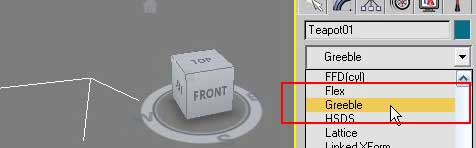
Noteremo la teiera modificarsi modifica di colpo. Le modifiche che ci appaiono immadiatamente sono il frutto dei parametri che Greeble ha impostati di default.

Questo che vedete qui a sinistra è il pannello dei parametri disponibili, molto intuitivi.
 Facilmente potete modificare l’altezza massima e minima dei nuovi dettagli, la densità dei dettagli stessi, la rastremature, la misura ed il tipo di dettagli che desiderate utilizzare.
Facilmente potete modificare l’altezza massima e minima dei nuovi dettagli, la densità dei dettagli stessi, la rastremature, la misura ed il tipo di dettagli che desiderate utilizzare.
L’effetto che Greeble fa sulla teiera che vedete nella 3° immagine è anche funzione del numero di segmenti della teiera stessa (vedi riquadro rosso in fig1). 4 segments in questo caso.
Basta incrementare questo numero per vedere crescere in modo impressionate la quantità di “greeble” sulla superficie del nostro oggetto.
Ma attenzione! Con troppi “greeble” il pc potrebbe soffrire, se non andare in crash! Niente paura, Spuntate l’ultima opzione: Modify for render only per lasciare riposare la nostra viewport e vedere l’effetto sono nel rendering finale.
Buon divertimento con Greeble!






Grazie per la segnalazione, ho usato questa plug_in nelle sue versioni precedenti ma, non sapevo che l’ avessero fatta gia per max 2009…una delle plug per max piu utili in assoluto, ti evita un sacco di macchinosi passaggi di estrusione :D:D grazie ancora ciao…
bello! è simile al discombobulator di blender!! ma sarà meglio o peggio?
con il tuo tutorial è stato facilissimo installarlo, lo so sono imbranato… =) grazieeeeeeeeeeeeee